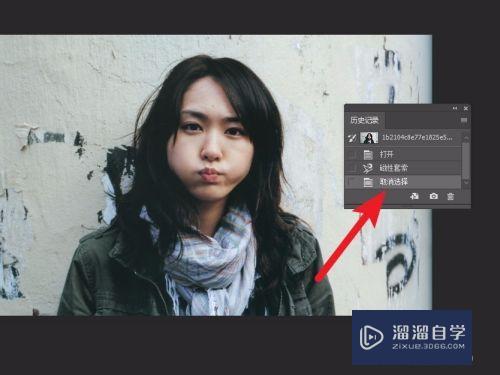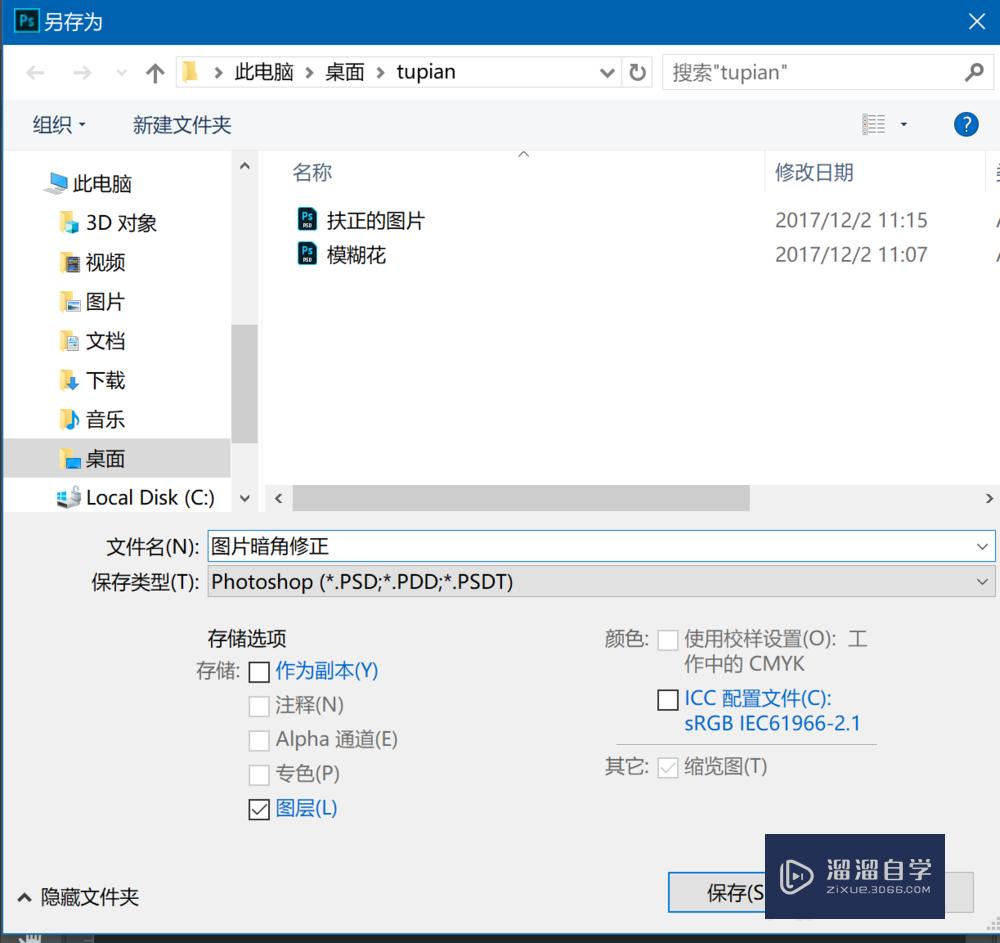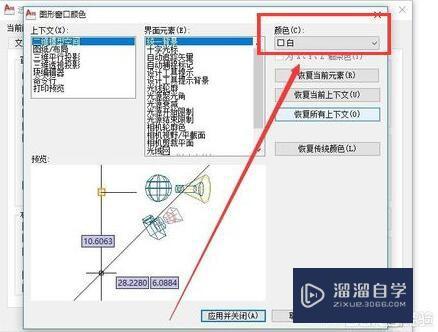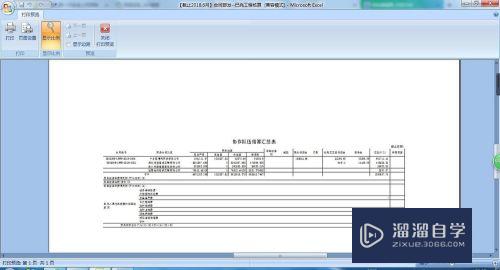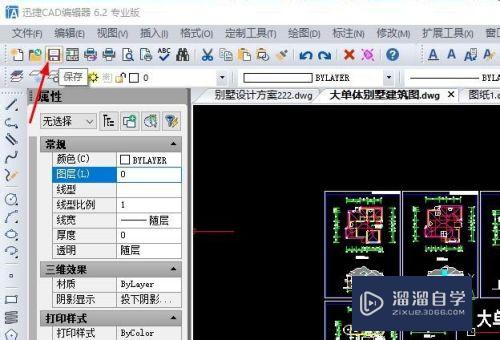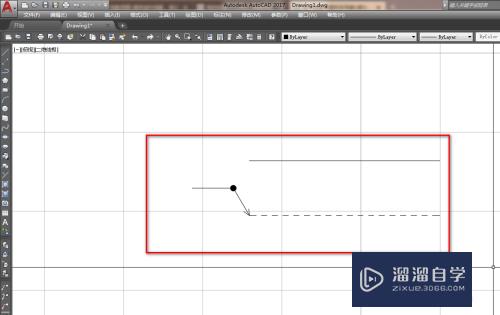3DSMax如何设置角度捕捉优质
3DSMax在编辑模型的时候。经常会需要使用到捕捉工具。这样编辑起来也会更加精准。那么3DSMax如何设置角度捕捉呢?设置详细的信息。捕捉才能更精准。我们一起来看看吧!
工具/软件
硬件型号:戴尔灵越15
系统版本:Windows7
所需软件:3DSMax2012
方法/步骤
第1步
1。打开3ds max软件。在视图中创建一个长方体。
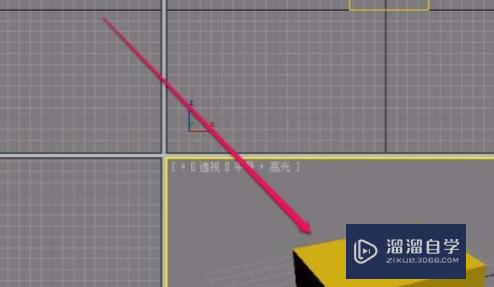
第2步
2。单击工具栏中的“选择并旋转”按钮。
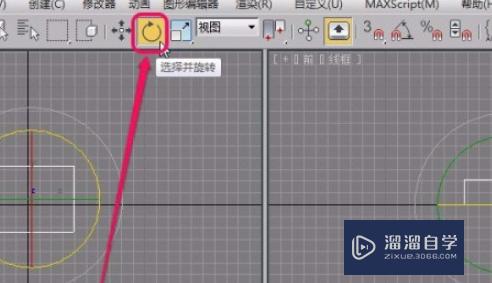
第3步
3。单击工具栏中的“角度捕捉切换”按钮。
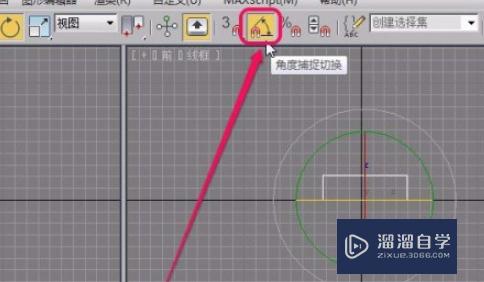
第4步
4。旋转长方体。物体是按照 5°的角度递增旋转的。这个角度是可以自定义的。

第5步
5。在工具栏中的“角度捕捉切换”按钮上面单击鼠标右键。软件弹出“栅格和捕捉设置”对话框。

第6步
6。打开“选项”选项卡。将“角度”值设置为 10.0 。然后关闭“栅格和捕捉设置”对话框。

第7步
7。这时看到。长方体按照自定义的角度在递增旋转。这样就可以精准控制几何体的旋转角度了。
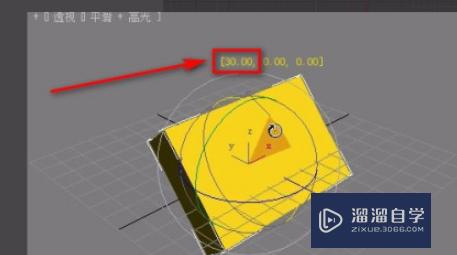
以上关于“3DSMax如何设置角度捕捉”的内容小渲今天就介绍到这里。希望这篇文章能够帮助到小伙伴们解决问题。如果觉得教程不详细的话。可以在本站搜索相关的教程学习哦!
更多精选教程文章推荐
以上是由资深渲染大师 小渲 整理编辑的,如果觉得对你有帮助,可以收藏或分享给身边的人
本文标题:3DSMax如何设置角度捕捉
本文地址:http://www.hszkedu.com/58069.html ,转载请注明来源:云渲染教程网
友情提示:本站内容均为网友发布,并不代表本站立场,如果本站的信息无意侵犯了您的版权,请联系我们及时处理,分享目的仅供大家学习与参考,不代表云渲染农场的立场!
本文地址:http://www.hszkedu.com/58069.html ,转载请注明来源:云渲染教程网
友情提示:本站内容均为网友发布,并不代表本站立场,如果本站的信息无意侵犯了您的版权,请联系我们及时处理,分享目的仅供大家学习与参考,不代表云渲染农场的立场!